可以使用向上填充和向下填充,将 null 值替换为列中的最后一个空值。 例如,假设下表中想要在日期列中向下填充,在注释列中向上填充。
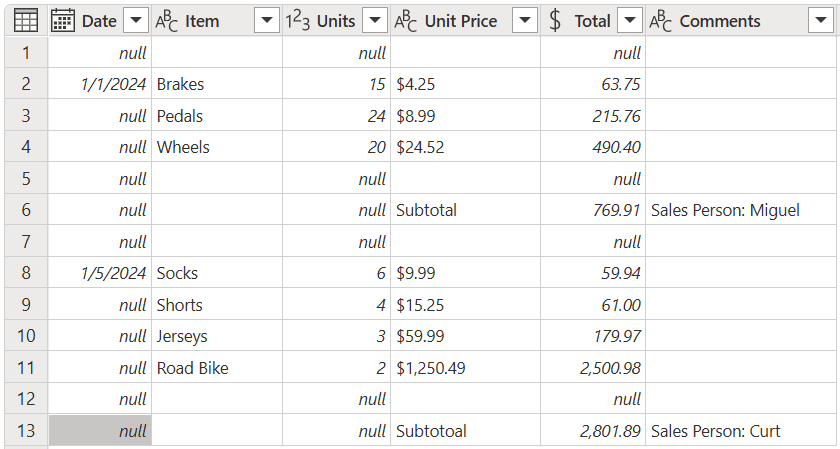
下图显示了预期的结果。

向下填充
向下填充操作获取一列并遍历其中的值,以填充下几行中的任何 Null 值,直到找到新值为止。 此过程将逐行继续,直到该列中没有其他值为止。
在以下示例中,需要在日期列中向下填充。 为此,可以右键单击以选择日期列,然后选择向下>填充。

该操作的结果如下图所示。

向上填充
向上填充操作与向下填充操作相同,也适用于列。 但相比之下,向上填充查找列的最后一个值,并填充前几行中的任何 Null 值,直到找到新值为止。 然后对该值进行相同的处理。 此过程将继续进行,直到该列中没有更多的值为止。
在以下示例中,需要自下而上填充注释列。 请注意, “批注 ”列没有空值。 相反,它似乎为空单元格。 在执行向上填充操作之前,需要将这些空单元格转换为 null 值:选择列,转到转换选项卡,然后选择替换值。
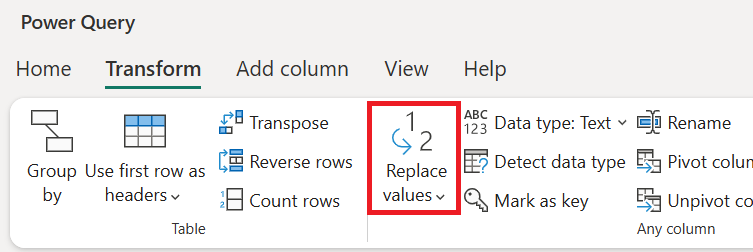
在替换值对话框中,将要查找的值保留为空。 对于替换为,请输入 null。

详细信息:替换值
将所有空单元格替换为 null 后,选择注释列,转到转换选项卡,然后选择向上>填充。
![]()
该操作的结果如下图所示。
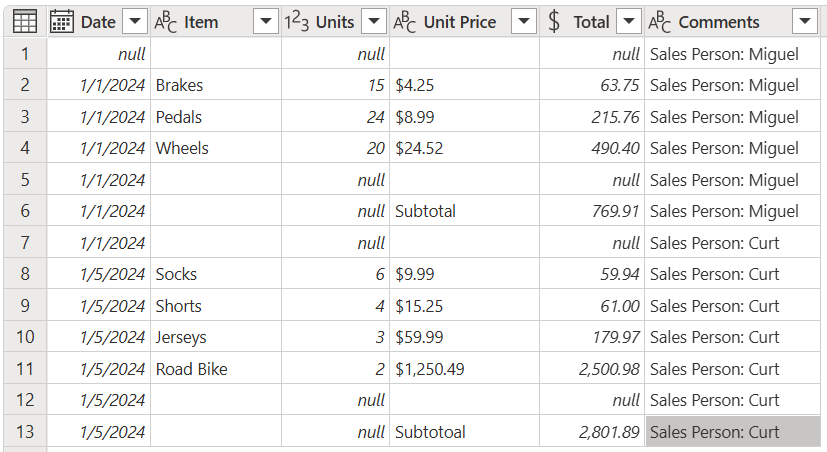
清理表
筛选单位列,仅显示不等于 null 的行。

将注释列重命名为销售人员。

将销售人员:值从销售人员列删除,以便仅获取销售人员的姓名。
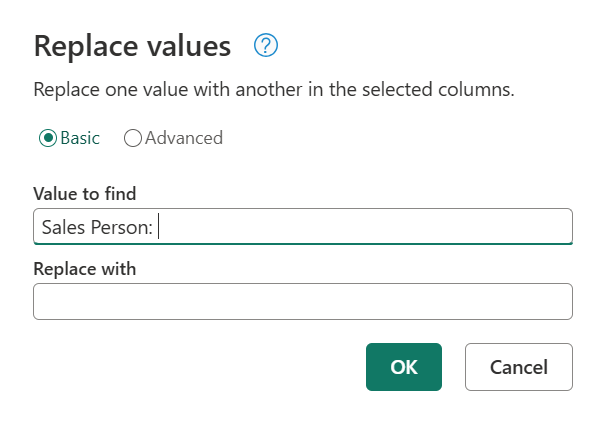
现在应该得到想要的表格了。
